Припустимо, що потрібно проаналізувати можливість отримання кредиту, для того, щоб обчислити місячні виплати по цьому кредиту для декількох процентних ставок. Це завдання може виконати функція ППЛАТ, якщо її декілька разів використати для різних аргументів. Проте команда Таблица подстановки меню Данные дозволяє створити таблицю, яка наочно продемонструє усі можливі варіанти.
На робочому аркуші потрібно ввести усі параметри, які впливатимуть на результат (у нашому випадку – величина позики, термін позики та річна процента ставка, причому перші дві величини – сталі, третя – змінна). Математично це виглядатиме так:
ЩВ = ППЛАТ(x /12; ТП; ВП),
де ЩВ – щомісячні виплати (шукана величина); ТП – термін виплати позики (постійна величина); ВП – величина позики (постійна величина); x – річна процентна ставка (змінні величина).
При розмірі позики 2000000 і тривалістю позики 30 років, робочий аркуш може мати вигляд (мал. 4.7):
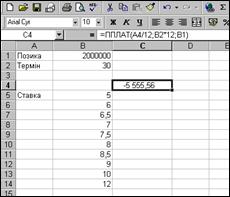
Мал. 4.7. Вигляд робочого аркуша
У комірках B5:B14 (діапазон вхідних даних) записано процентні ставки, які нас цікавлять, у комірку введено основну функцію, за якою будуть проводитись обчислення. Ця формула посилається на порожню комірку А4 (у результаті отримано величину щомісячних виплат при 0% ставці погашення боргу). Комірка А4 є лише міткою, через яку програма підставлятиме значення у формулу. Такою міткою може бути будь-яка комірка робочого аркуша поза діапазоном таблиці даних, тобто поза мінімальним прямокутним блоком комірок, до якого входять формула та всі значення діапазону вхідних даних (у нашому випадку – B4:C14).
|
|
|
Після виділення діапазону таблиці вибирають команду Данные Þ Таблица подстановки. При цьому відкривається діалогове вікно (мал. 4.8), в якому необхідно задати адресу вхідної комірки ($А$4) та визначити спосіб заповнення таблиці результатами (по рядках). Після натискання кнопки ОК програма заповнить діапазон таблиці (С5:С14) результатами.

Мал. 4.8. Діалогове вікно Таблица подстановки
Якщо потрібно провести аналогічні обчислення для іншої величини позики, достатньо ввести нову формулу у наступну комірку, яка посилатиметься на ту саму мітку. Отримаємо обчислення для аналізу того ж самого терміну погашення, але іншої величини позики.
 2018-01-21
2018-01-21 420
420








